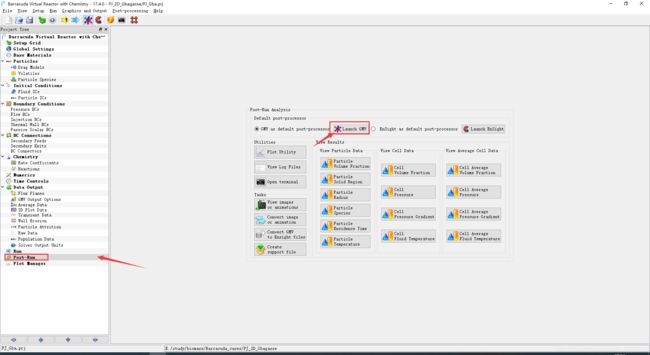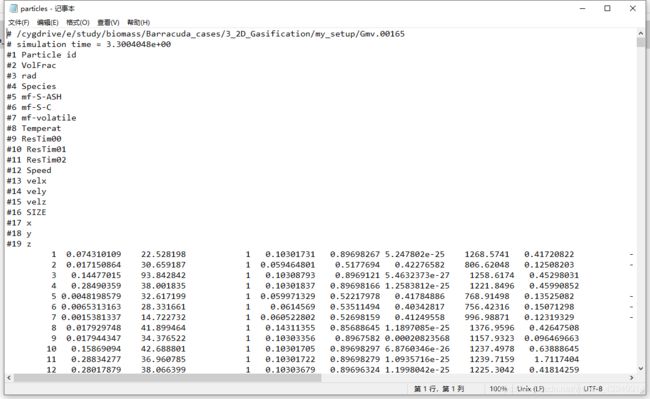【Barracuda】Barracuda用GMV后处理的使用方法总结(持续更新2020-5-22)
GMV是Barracuda默认的后处理软件
从Barracuda 打开GMV
读取文件(或改变所显示流场的时刻)
read GMV file -> same simulation
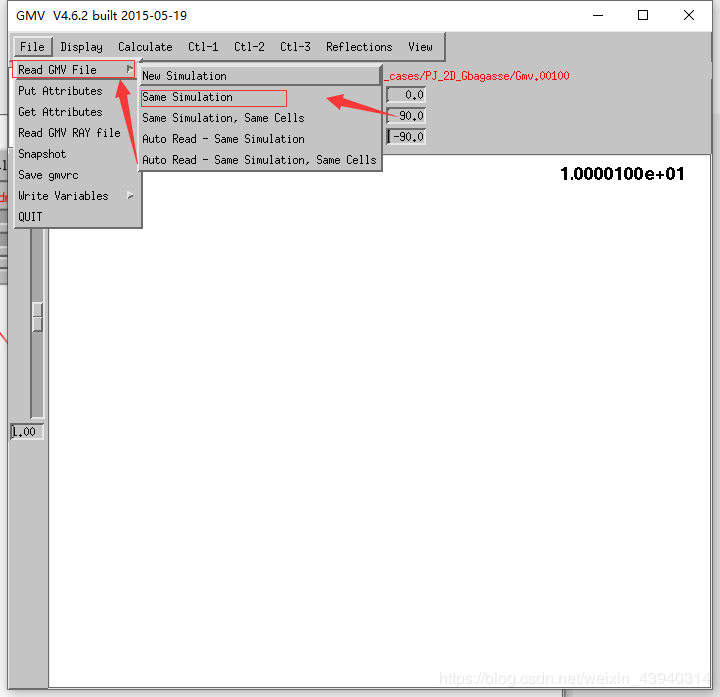
选择文件。
因为我是每隔0.1s保存一次的,所以100就代表第10s的流场

读取流场
display->cells

勾选Faces, Shaded和Refine(得先勾选Faces才能勾选它下面的两个)
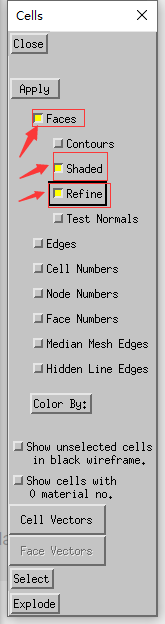
点击Color by->node fiield下的 new field-> 选择你要展示的流场文件(如H2O.nf 即水蒸气的摩尔分数)->apply
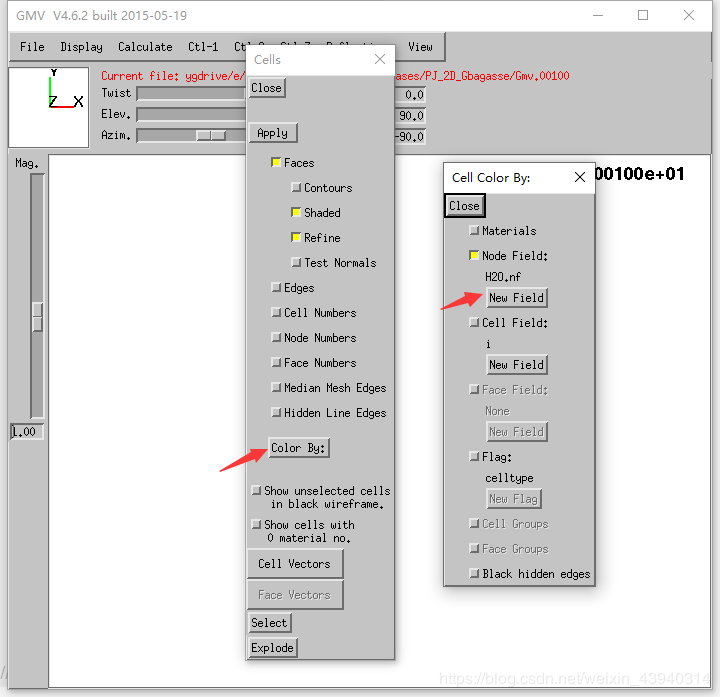
改变量程
想把量程改为0-0.0015
ctl-2菜单
data limits
node fields
注意,即使我们貌似展示的是cell fields,但是实际上展示的是node fields,所以要选node fields
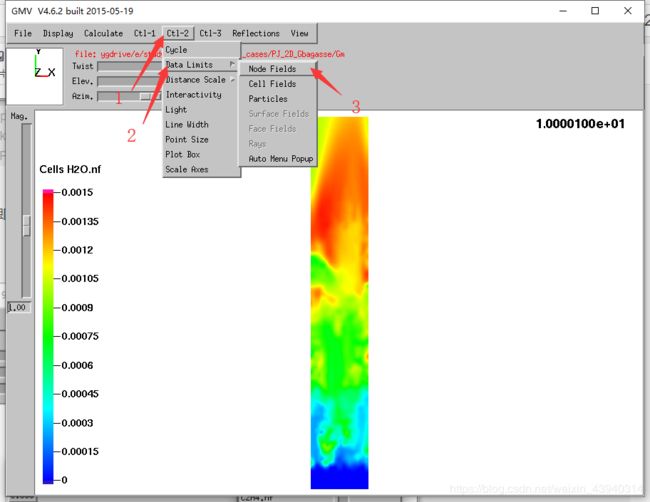
选择new field
选择当前所展示的流场(即H2O.nf)
改变量程
apply change
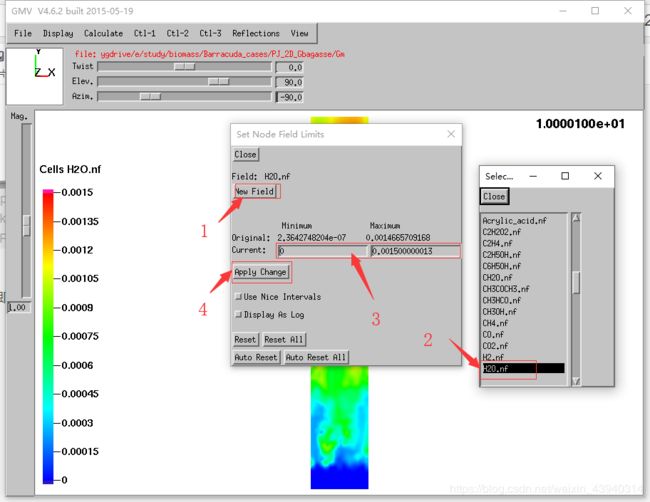
保存当前状态
首先注意,你保存的只是设置的各种视角啊大小啊颜色啊,显示的是哪种流场啊之类的,但是不会读取流场的源文件。gmv.00100这类的文件需要先读取。
file
put attributes

输入路径和文件名(我自己在算例文件夹下建立了一个post文件夹),文件名要以.attr结尾(要手动输入)
上面的Filter和Directories不用管他,只是一个文件浏览窗口而已,用来显示所在文件夹的内容。总得来说没什么用。
Filter最后的*attr表示显示该文件夹下所有以attr结尾的文件,不显示其他文件。
Dirctories 也是预览该文件夹下有什么而已。
注意,你预览选哪个directories和你最后文件保存的位置没有关系!
文件保存的位置和名称只和selection那个栏里的路径有关系!
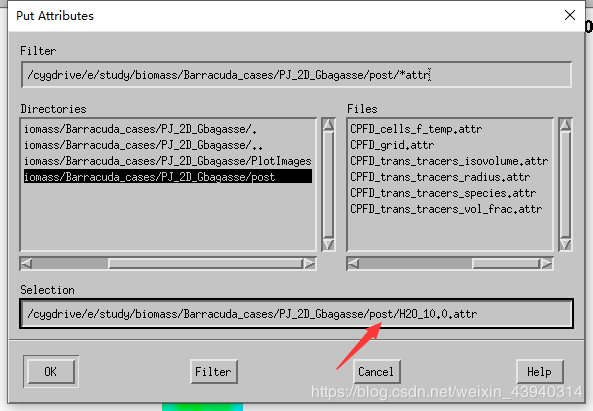
再读取你保存的attr文件也很简单,就是file下面的get attribute 而已,这里就不赘述了。
改变视角和大小
很简单,上面有三个轴是改变视角的
我的算例是只有x和y轴的拟二维,所以视角跳到0 90 -90是正对着的
左侧那个轴是大小

分层显示云图
有时候云图不想要美化之后的模糊效果,而是想要分层的
并且最好分层之间有边界线
ctl-1
coloredit
field data color map

选择Blue to Red, by contour levels
分层成功
效果如图
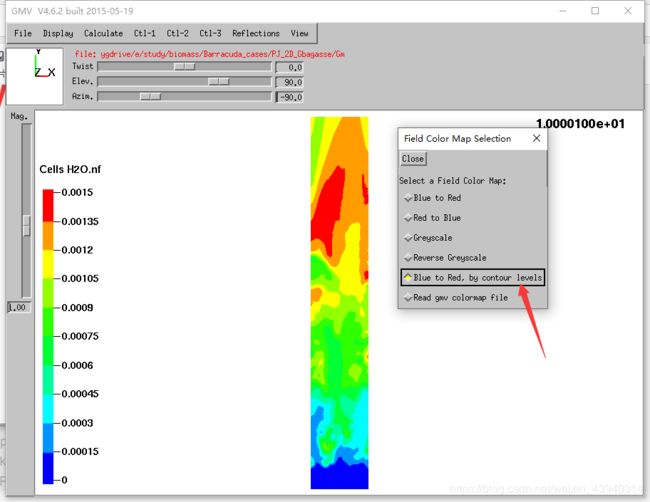
如果再想在分层处加个边界线
display->cells
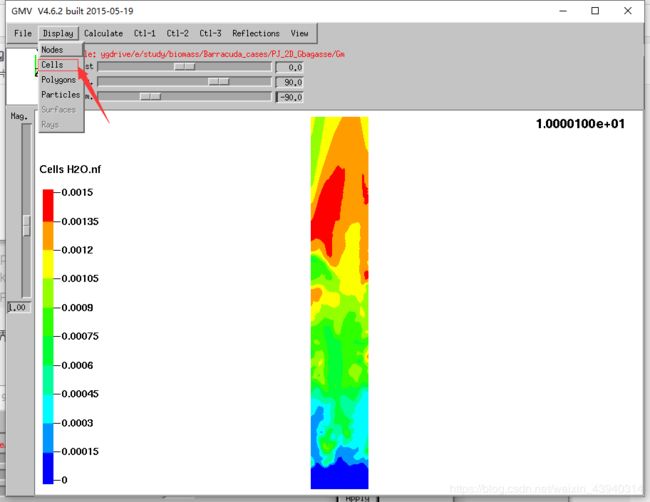
勾选 contours
apply
效果如图(组分混杂太多的时候不建议加这个边界线,显得乱)

增加云图层次
很简单
ctl-1下面有个contour levels就是了
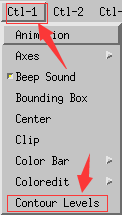
默认是10,我们给个15,然后回车(注意一定要回车)
效果如图

查看某个网格(鼠标点击位置)的详细信息
我们都知道fluent在云图上点击右键就能看到该网格/节点的详细信息
GMV的这个功能藏在calculate->Query data菜单里
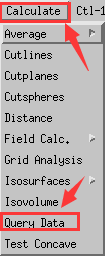
弹出对话框后,勾选Get cell data from screen, 然后在云图上点击左键,就能看到该网格的具体信息
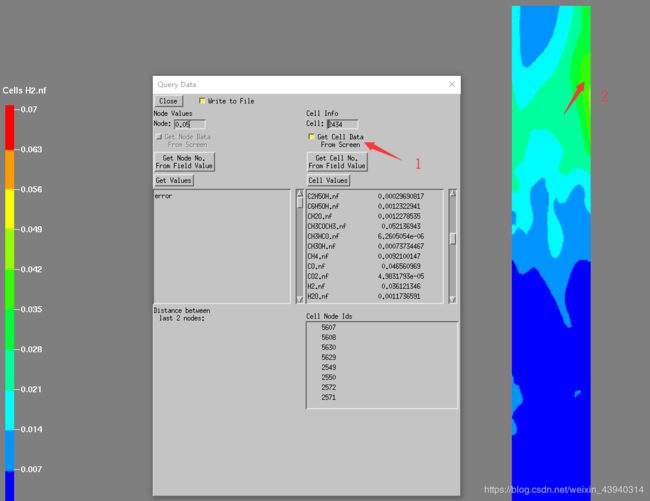
搜索等于某个值的网格
比如我想知道H2摩尔分数是0.04的网格(或者最接近这个值的)的编号是多少?
那就要用到搜索功能
还是在calculate->query data里面
(query的本意就是检索,这点应该是和paraview或者其他数据库语言如MySQL(Structured Query Language)是一个意思的)
这次点get cell No. from field value
然后选择流场,输入数值,检索

如图编号为2205的网格就是最接近H2摩尔分数为0.04的网格,具体数值是0.04009074
显示速度矢量(箭头形式流场)
点开display->cells
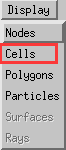
cell vectors->Build vectors

分别在x-component, y-component, z-component选择U, V, W,然后apply
(默认自动已经选上了U V W 直接apply就行)

回到上一个菜单后选择 cell vectors on

然后apply
这时候已经出现了矢量箭头,但是默认全是绿色的。
我们再按照速度的大小着色
点击color by
然后激活cell field
点击new field选择流场

我们选择 vel mag,即速度大小
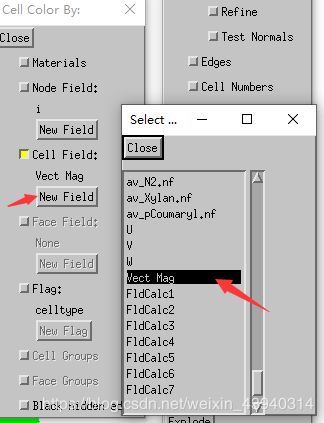
勾掉faces(否则会被挡住)
然后apply
放大点看(拖动窗口左侧Mag滑块),会发现不仅箭头的长短代表速度大小,箭头的颜色也是按照速度大小着色的
输出当前全部流场信息到txt文件中
比如想要看当前时间步的所有网格信息,并且以列表的形式输出到txt文件中
首先点file >write variables > cell
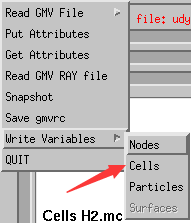
然后随便打一个名字,我这里给cells
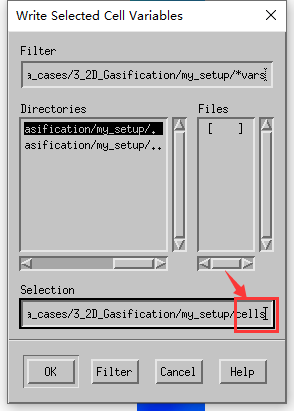
在你的算例文件夹里面找到这个名为cells的文件
用记事本打开
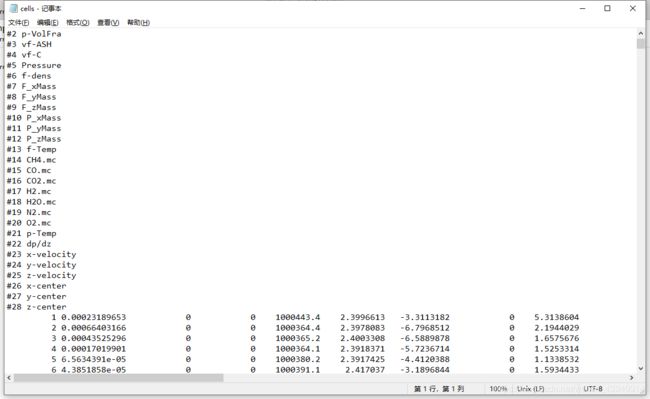
可以看到,凡是GMV里写入了的变量,整个流场的,都被写入到了这个文本文件中。
输出当前全部颗粒信息到txt文件中(可用此方法查看颗粒数目)
同理,这里写出particles就行了
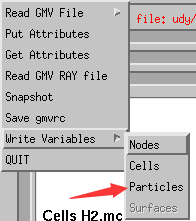
随便给个名字, 我这里给particles
然后在你的算例文件夹下面搜索并打开名为particles的文本文件